Jak nastavit bezdrátový internet. Instalace a konfigurace bezdrátových sítí v systému Windows XP
S příchodem bezdrátového připojení získali lidé úžasnou mobilitu. Díky Wi-Fi je k dispozici vysokorychlostní internet, ať jste kdekoli-v práci, v kavárně nebo doma. Hlavní věc je, že toto místo je zahrnuto v oblasti pokrytí sítě.
Budete potřebovat
- Připojeno Wi-Fi router Počítač se systémem Windows, bezdrátový klient
Instrukce
Vyberte „Nastavení“ a v nich - „ Síťová připojení". Klikněte pravým tlačítkem na ikonu " síťové prostředí"Zavolejte rozevírací nabídku, ve které vyberte" Vlastnosti ".
Pokud karta Bezdrátové sítě v okně Bezdrátové připojení k síti - Vlastnosti z nějakého důvodu chybí, klikněte na OK. Přejděte do nabídky Start, vyberte Nastavení a přejděte na Ovládací panely.
V novém okně „Ovládací panely“ poklepejte na ikony „Nástroje pro správu“ a „Služby“.
Ujistěte se, že služba " Bezdrátové nastavení„Je v provozuschopném stavu. Jinak poklepejte na ikonu „Nastavení bezdrátového připojení“ a v okně nových vlastností klikněte na „Start“ a OK. Vraťte se do okna „Síťová připojení“. Kliknutím pravým tlačítkem na ikonu „Bezdrátové připojení k síti“ otevřete rozevírací nabídku a přejděte na „Vlastnosti“.
Ujistěte se, že je na kartě Bezdrátová připojení a sítě zaškrtnuto tlačítko „Ke konfiguraci sítě použít Windows“.
Bezdrátové sítě v systému Windows XP SP2
V aktualizaci SP2 společnost Microsoft vylepšila bezdrátové sítě s následujícími změnami.
- Vestavěná podpora WPA. Pokud k tomu dříve bylo nutné doplněk stáhnout, nyní jsou na kartě vlastností připojení nastaveny všechny potřebné parametry. K tomu musí adaptér a ovladač samozřejmě podporovat WPA.
- Snadné nastavení bezdrátového připojení. Tato aktualizace automatizuje a zjednodušuje bezdrátovou konfiguraci a usnadňuje připojení k hotspotům.
- Průvodce nastavením bezdrátové sítě. Umožňuje vám provádět nastavení krok za krokem bezdrátovou síť a uložte konfiguraci na USB klíč, který lze později použít ke konfiguraci dalších systémů.
- Protokolování služby bezdrátové konfigurace bez nuly. Služba je zodpovědná za vyhledávání a připojení k preferovaným bezdrátovým sítím, takže vám její protokoly pomohou porozumět možné problémy navazování spojení.
- Obnovení bezdrátového připojení. Chcete -li použít obnovení, stačí kliknout klikněte pravým tlačítkem myši myší na štítku odpovídajícího připojení a v kontextová nabídka vybrat "Obnovit"... Ve skutečnosti pouze odpojí a znovu povolí připojení.
- Při používání ověřování 802.1x se chování změnilo. Pokud je bezdrátový klient automaticky deaktivován, když se ověření nezdaří, 802.1x se automaticky deaktivuje, když ručně nastavíte šifrovací klíč.
Významnými změnami prošlo také okno pro připojení k bezdrátové síti.
Dostupné sítě.
Zde se, stejně jako dříve, zobrazí seznam všech dostupných sítí a k zobrazení jsou k dispozici parametry jako název sítě, typ sítě (Ad-Hoc nebo Infrastructure). Mezi novými produkty je třeba poznamenat vzhled úrovně signálu (indikátor na pravé straně okna dostupné sítě), ochranu sítě, stav (pro připojenou síť se zobrazuje speciální ikona) a upřednostňovanou síť. Nyní můžete jedním klíčem zahájit vyhledávání dostupných sítí, nastavit bezdrátové sítě, změnit pořadí předvoleb a zobrazit vlastnosti bezdrátových připojení.
Proces připojení je nyní viditelný a viditelný pro uživatele. Pokud bylo připojení úspěšné a přístup byl povolen, bude dalším krokem získání síťová adresa... Pokud adresu nelze získat, to znamená, že server DHCP není k dispozici, pak bude adaptéru automaticky přiřazena adresa z rozsahu 169.254.0.0/16, která se zobrazí ve stavu připojení (varování s vykřičníkem) ). To je na první pohled stav připojení jasný: připojeno, odpojeno, omezeno nebo se navazuje připojení.
Značně zjednodušeno bylo také nastavení bezdrátové sítě. Začněme vytvořením bezdrátové sítě. Nejprve musíte přejít na „Síťové sousedství“ a vybrat položku „Nastavení bezdrátové domácí nebo malé kancelářské sítě“, po kterém se spustí Průvodce nastavením sítě. Můžete jít jiným způsobem: Start -> Všechny programy -> Příslušenství -> Komunikace -> Průvodce nastavením bezdrátové sítě. Je třeba poznamenat, že průvodce vám umožňuje konfigurovat sítě pouze pomocí přístupového bodu (režim Infrastruktura). Pokud plánujete nasadit síť AdHoc (bez přístupového bodu, pouze na základě bezdrátové karty), pak musíte použít ruční nastavení(viz další část).
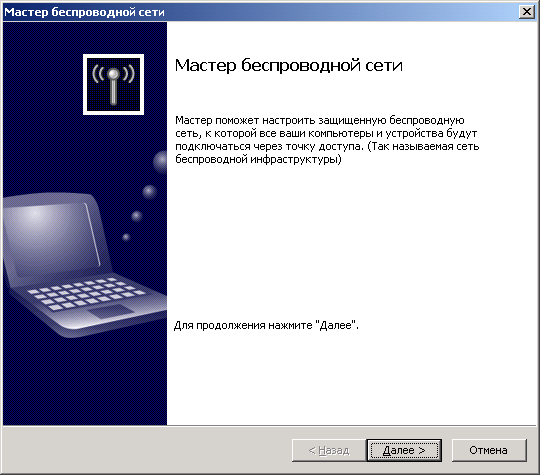
Průvodce konfigurací.
Další obrazovka vás vyzve k nastavení názvu SSID, který by měl být stejný pro celou síť, určení způsobu přiřazování šifrovacích klíčů a výběru metody šifrování přímo (WEP nebo WPA - pomocí zatržítka ve spodní části okna). Připomeňme si ještě jednou, že ochrana WEP není příliš spolehlivá, i když pro domácí síť bude to stačit. Pokud je to možné, je lepší použít WPA (pokud to adaptér a ovladač podporují, podívejte se do dokumentace).
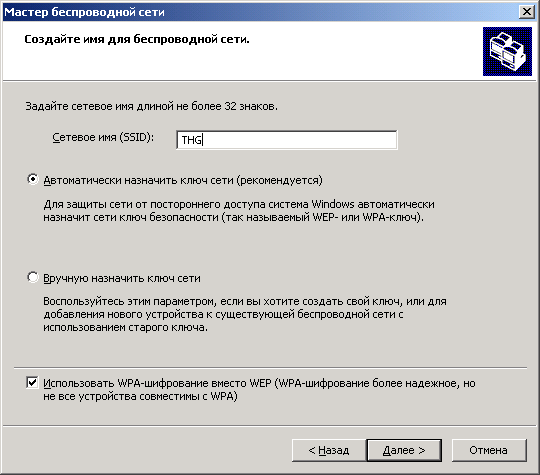
Nastavení bezdrátové sítě.
Šifrovací klíče lze přiřadit buď automaticky, nebo můžete zadat vlastní. Pokud si vyberete vlastní, zobrazí se následující okno s výzvou k zadání klíčů.
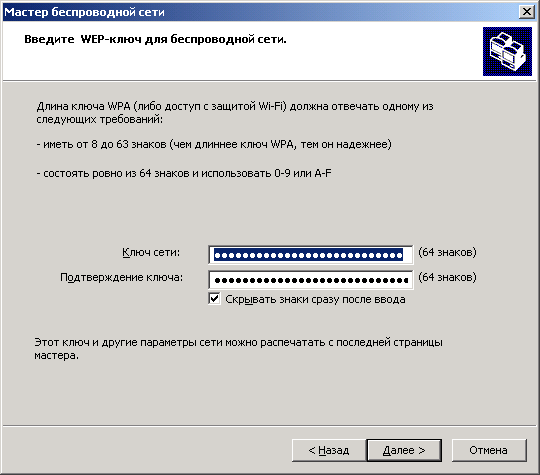
Šifrovací klíče.
Tento krok bude při automatickém generování přeskočen.
Po přiřazení všech potřebných parametrů přejděte na další obrazovku. Budete vyzváni, abyste použili klíčenku flash nebo ručně nakonfigurovali síť.

Volba způsobu nastavení.
První metoda vám umožňuje snadno přenést konfiguraci na jiné počítače v bezdrátové síti. Chcete -li to provést, stačí provést postup nastavení pouze jednou a uložit všechny parametry do ovladače. Mimochodem, pokud přístupový bod nepodporuje zadávání informací z USB klíčů, bude nutné jej nakonfigurovat ručně.

Nastavení sítě pomocí flash klíčenky. Vysypali jsme na něj všechny potřebné informace.
Nyní podle pokynů musíte klíčenku odpojit a připojit ke všem počítačům, které je třeba přidat do sítě.

Ostatní počítače konfigurujeme pomocí klíčenky.
Když klíčenku připojíte k jinému počítači, budete vyzváni k jeho přidání do bezdrátové sítě. Pokud se výzva nezobrazí, spusťte soubor setupSNK.exe ručně z ovladače. Jakmile obejdete všechny počítače s klíčenkou, vložte ji zpět do prvního a dokončete Průvodce.

Nastavení je dokončeno.
Poté nezapomeňte vytisknout nastavení sítě.
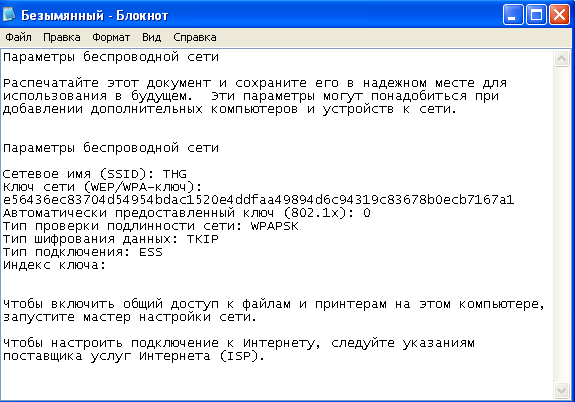
Nezapomeňte vytisknout nastavení sítě nebo je uložit do souboru.
Nyní se můžete připojit k nainstalované bezdrátové síti. Aby ale fungoval, musíte také na každém počítači zadat IP adresy. Chcete -li to provést, vyberte síť 192.168.x.y, kde x je číslo vaší sítě (od 0 do 255) a y je číslo počítače v síti (od 1 do 254). Všechny počítače ve vaší síti musí mít stejné síťové číslo a jiné číslo počítač. Dejme tomu 192.168.0.1, 192.168.0.2 atd. IP adresa se nastavuje ve vlastnostech připojení (najděte ikonu připojení, klikněte na ni pravým tlačítkem a vyberte „Vlastnosti“). Poté na kartě Obecné vyberte Internetový protokol (TCP / IP) a stiskněte tlačítko Vlastnosti. V zobrazeném okně vyberte „Použít následující IP adresu“. Jako masku zadejte 255.255.255.0.

Nastavili jsme IP adresu.
Při zadávání adresy IP postupujte podle pokynů na všech počítačích.
K otestování připojení můžete použít nástroj ping. Chcete -li to provést, musíte spustit příkazový řádek (Start -> Spustit ->), zadat do něj "cmd" a potvrdit zadání. PROTI příkazový řádek zadejte „ping“ a zadejte IP adresu druhého počítače (například 192.168.0.2). Mimochodem, možná jste deaktivovali podporu pro výjimky ICMP - pak nedostanete odpověď ping. Chcete -li povolit podporu ICMP, nahlédněte do našeho článku o konfiguraci brány firewall.
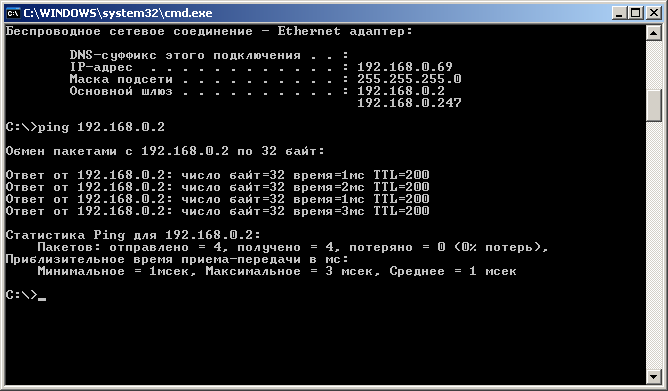
Kontrola připojení.
Pokud existuje připojení, obdržíte odpovědi ping, jak je znázorněno na obrázku.
Gratulujeme. Vaše síť je nakonfigurována.
Informace o provozu bezdrátové sítě můžete získat v okně stavu připojení. Chcete -li to provést, klikněte na pravý klíč najeďte myší na ikonu připojení a vyberte „Stav“.

Představte si, jak je pohodlné surfovat po internetu, sedět na gauči v hale, večer si povídat se svými přáteli a známými, zatímco v posteli sledujete filmy a posloucháte hudbu v jakékoli místnosti. Všechny tyto výhody jsou k dispozici s bezdrátovým síťovým připojením v systému Windows XP. Ihned po připojení k síti si můžete naplno vyzkoušet, jak příjemné je používání internetu, jak flexibilní bezdrátová síť poskytuje. A není těžké jej konfigurovat - pro konfiguraci a spuštění sítě musíte postupovat podle jednoduchého algoritmu.
Výběr vybavení
Je možné v systému Windows XP nastavit bezdrátovou síť bez speciálního hardwaru? Ne. Proto tvořit bezdrátové připojení potřebujete následující zařízení a součásti:
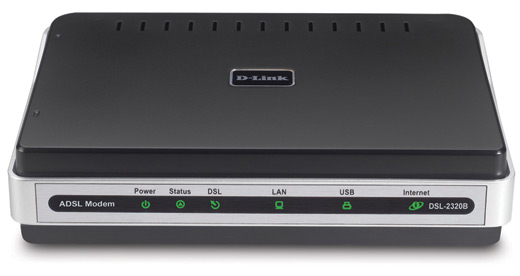



Bezdrátová síť je téměř připravena k instalaci v operačním systému Windows XP. Dále - otázka technologie.
Nastavení modemu a připojení k internetu
Bylo již zakoupeno veškeré vybavení? Poté můžete nastavit bezdrátovou síť v systému Windows XP a musíte začít s modemem. Pokud modem nebyl nainstalován poskytovatelem internetových služeb, pak pravidla instalace a připojení najdete v pokynech k zařízení. Pokud používáte linku DSL, musíte k ní připojit modem společná síť napájení, pokud je použit kabel, pak musí být použito připojení přes kabelovou zásuvku. Některé nuance, které se týkají jemného doladění modemu a určování přístupu k internetu, jsou obsaženy v primární dokumentaci dodané s modemem.
Umístění bezdrátového routeru
Uživatel potřebuje umístit router na místo, které je nejvíce odolné vůči rušení a dosahuje silného signálu. K dosažení tohoto výsledku je nutné vzít v úvahu následující doporučení:
- Bezdrátový router by měl být umístěn uprostřed servisní oblasti. Aby se signál šířil co nejefektivněji do všech místností, je nutné umístit vysílač blíže ke středu bytu nebo jiné místnosti.
- Umístěte bezdrátový router co nejdále od předmětů, které by mohly rušit používání nebo rušit.
- Bezdrátové směrovače, které pracují se signály 802.11g, pracují na frekvenci 2,4 GHz. Mnoho domácích elektrických spotřebičů pracuje na stejné rádiové frekvenci, mobilní telefony... Pro lepší bezdrátový výkon v systému Windows XP se doporučuje používat zařízení, které používá signál s vyšší frekvencí (můžete použít běžnou frekvenci 5,8 GHz).
S přihlédnutím ke všem požadavkům a dodržování všech doporučení můžete dosáhnout toho, co vaše bezdrátová síť v systému Windows XP poskytne dobrá kvalita signál a nedojde k žádnému rušení, které by bránilo jejich použití.
Podmínky zabezpečení bezdrátové sítě
Zabezpečení dat je vždy na prvním místě. Ale pokud jde o bezdrátovou síť, pak je v tomto případě zabezpečení dvojnásob důležité, protože se často stává, že signál jde mimo provozovnu. A pokud nepoužíváte ochranu počítače, pak útočníci (nebo jen cizí lidé) mohou mít volný přístup k informacím uloženým na síťové počítače, jděte přes internetové připojení atd. V důsledku toho pro práci v síti chybí dobrá rychlost internetu. Chcete -li se chránit, postupujte takto:
- Pro ochranu bezdrátový router v systému Windows XP se doporučuje změnit výchozí přihlašovací jméno, heslo a uživatelské jméno. Výrobce často uvádí standardní data v dokumentaci zařízení, která mohou použít ostatní lidé k získání neoprávněného přístupu.
- Použijte klíč zabezpečení sítě. Stejně jako u mnoha dat uložených pod hesly musí mít vaše bezdrátová síť Windows XP heslo. Toto je jeden z nejspolehlivějších způsobů ochrany sítě. Název sítě a bezpečnostní klíč lze vytvořit v „Průvodci nastavením bezdrátové sítě“, který zase najdete v části „Připojení k síti a internetu“. Lze použít šifrování dat WEP i WPA. Druhý typ šifrování je bezpečnější, ale není podporován na starších zařízeních. Na moderních modelech se nejčastěji používá šifrování dat WPA nebo WPA2.
- Data, která jste zadali při vytváření síťového názvu a hesla, je třeba uložit a uložit jakýmkoli způsobem, který vám vyhovuje (data si můžete jednoduše zapsat do notebooku, nebo je můžete uložit na disketu).
- Použijte bránu firewall systému Windows XP. Brána firewall pomáhá chránit váš počítač před různými malware, soubory a vetřelci.
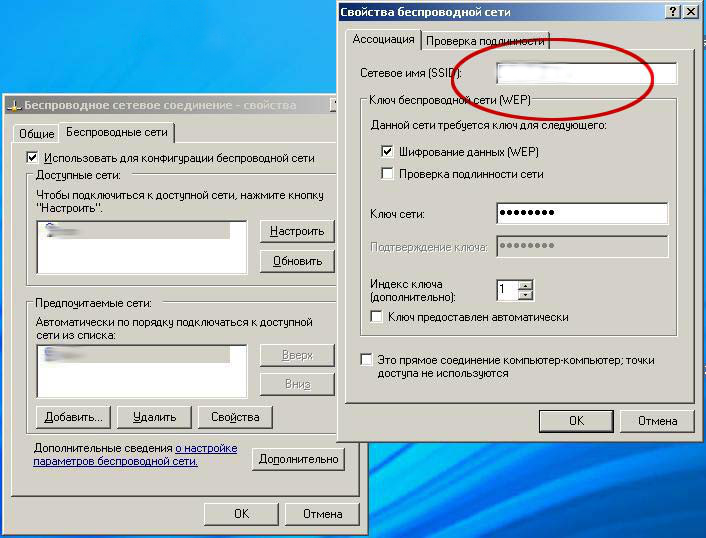
Přidání počítače do bezdrátové sítě
Nezbývá vám nic jiného - stačí přidat počítač do sítě a poté jej používat pro své potěšení kdekoli a v místnosti. Připojení počítače nebo jiného zařízení probíhá ve třech jednoduchých krocích:
- V oznamovací oblasti (na počítači - pravý dolní roh obrazovky) musíte otevřít komponentu „Připojit k síti“.
- V zobrazeném seznamu vyberte svou síť a klikněte na tlačítko „Připojit“.
- Zadejte bezpečnostní klíč, který jste přiřadili k přihlášení k síti. Klíč se zadává ručně, ale pro pohodlí můžete také použít soubor, který ukládá data s hesly.
To je vše - vaše bezdrátová síť v operační systém Windows XP je připraven k použití. Můžete se klidně a pohodlně umístit do jakékoli místnosti, zatímco jste na internetu a využíváte všechny výhody bezplatného a rychlého přístupu.
 Chyby v singularitě?
Chyby v singularitě? Just Cause 2 havaruje
Just Cause 2 havaruje Terraria nezačne, co mám dělat?
Terraria nezačne, co mám dělat?